

|
|
|
|
|
win11图标盾牌怎么去除?我们在使用win11系统的时候会发现电脑上的图标都有盾牌的标志,那么这个盾牌要怎么去掉?下面就让本站来为用户们来仔细的介绍一下win11图标盾牌去除方法吧。 win11图标盾牌去除方法 1、右击下方任务栏,选择菜单选项列表中的任务管理器打开。 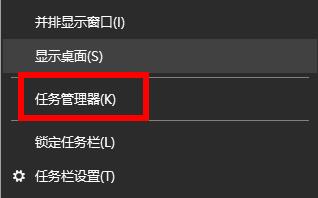 2、在打开的窗口中,点击上方的启动选项卡。 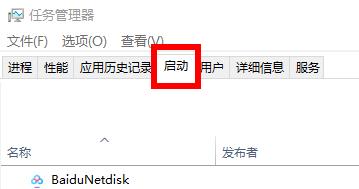 3、然后找到其中的Windows Defender选项,选中右击选择禁用。 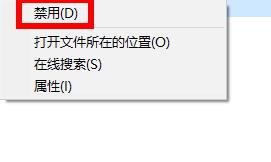 4、最后将电脑重新启动,这样桌面图标上的盾牌就没有了。 以上就是win11图标盾牌怎么去除?win11图标盾牌去除教程的全部内容,望能这篇win11图标盾牌怎么去除?win11图标盾牌去除教程可以帮助您解决问题,能够解决大家的实际问题是软件自学网一直努力的方向和目标。 |
|
|